

احصل على 93٪ خصم على مدى الحياة
صفقة حصرية
لا تفوت هذه الصفقة ، فهي تأتي مع Password Manager مجانًا.
تواصل 93% مغلق يعمل FastestVPN والاستفادة PassHulk إدارة كلمة المرور مجانًا
احصل على هذه الصفقة الآن!By نانسي وليام لا توجد تعليقات 13 دقيقة
أ ما هو انعكاس الشاشة؟ هل يختلف الأمر عن تسجيل الشاشة ومشاركة الشاشة؟ هل انعكاس الشاشة آمن؟ في عصر التكنولوجيا الحديثة اليوم ، تقدم البث المباشر أو مشاهدة الأفلام إلى ما هو أبعد من السنوات السابقة. في الوقت الحالي ، يعد انعكاس الشاشة أحد أحدث التطورات.
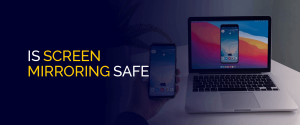
ومع ذلك ، لا يزال يتمتع بشعبية كبيرة بين عشاق الأفلام ويستخدم لأغراض واسعة النطاق في الجامعات أو المكاتب أو المدارس. ولكن هل انعكاس الشاشة آمن مثل استخدامه؟ في هذا الدليل ، سنغطي كل ما تحتاج لمعرفته حول هذا الموضوع. سنتحدث عن الاختلافات في تقنيات النسخ أو بث الوسائط ، وما إذا كانت آمنة للاستخدام ، وكيفية استخدامها. لقد ناقشنا أيضًا طرقًا يمكنك من خلالها تأمين أجهزتك وبياناتك أثناء عكس الشاشة للمحتوى.
تعد Media Casting ميزة توفرها بعض أجهزة البث ، مما يسمح لك بإرسال المحتوى أو عرضه أو عكسه من جهاز واحد على شاشة التلفزيون. النوع الأكثر شيوعًا لميزة بث الوسائط هو انعكاس الشاشة. تشمل الأنواع الأخرى من ميزات بث الوسائط تسجيل الشاشة ومشاركة الشاشة.
تحتوي جميع أجهزة بث الوسائط على ميزة تتيح لك عرض أو بث فيلم أو شاشة أو حتى تطبيق من هاتفك المحمول أو جهازك اللوحي أو الكمبيوتر الشخصي على شاشة التلفزيون الذكي. الهدف من الإرسال هو الحصول على تكرارات أكثر أهمية على جهاز التلفزيون أكثر مما يتم عرضه على جهاز الإرسال. على سبيل المثال ، يمكنك إرسال أو عكس بعض مقاطع الفيديو الخاصة بالرقص على YouTube من هاتفك إلى جهاز Firestick الخاص بك.
على الرغم من وجود تقنيات مختلفة لبث الوسائط ، إلا أنها تختلف قليلاً عن بعضها البعض ، مع وجود أقرب أوجه تشابه مع النسخ المتطابق والصب. انعكاس الشاشة يعني مكررات دقيقة. إنه مثل النظر إلى المرآة. يتم عرض الخلفية والصور والحركات الدقيقة. إنه يعمل عن طريق عكس المحتوى من جهاز أصغر على شاشة التلفزيون.
من ناحية أخرى ، لا تعرض خاصية Screen Cast إلا التطبيق الذي تحدده. يمكنك تسجيل فيلم من تطبيق على هاتفك ، ويتم مشاهدة المرئيات والصوت على شاشة أكبر ، مثل جهاز البث السينمائي.
كما هو مذكور أعلاه ، فإن انعكاس الشاشة عبارة عن تقنية أو ميزة على جهازك تتيح لك استخدام هاتف أو كمبيوتر محمول أو جهاز لوحي أو كمبيوتر مكتبي لعكس الشاشة الدقيقة لهذا الجهاز لاسلكيًا على جهاز التلفزيون الخاص بك.
يمكنك استخدام فحص المرآة لعرض نسخة من صفحتك الرئيسية ، أو شاشة توقف ، أو فيلم ، أو عرض لعبة من جهاز إلى آخر ، وستظهر تمامًا كما هي. تُستخدم هذه الميزة بشكل أساسي في العروض التقديمية والمهام والاجتماعات والندوات والمزيد.
يتم استخدامه حتى يتمكن جمهور أكبر من رؤية المحتوى تمامًا. يمكن استخدامه أيضًا للأفلام وعروض شرائح الصور ، ولكن هذا يندرج بشكل أساسي في فئة صب الشاشة. على الرغم من أن انعكاس الشاشة له العديد من الاستخدامات العملية ، فهل هو آمن؟
كما ذكرنا أعلاه ، فإن انعكاس الشاشة وظهور الشاشة متشابهان لكنهما مختلفان. الجزء الثالث الآخر من بث الوسائط هو مشاركة الشاشة ، على غرار انعكاس الشاشة ولكن ليس تمامًا. في كلتا الحالتين ، قدمنا لك وصفًا موجزًا أدناه لاختلافاتهم. هم:
انعكاس الشاشة له فوائده ويستخدم لزيادة التجارب المرئية ، ولكن هل انعكاس الشاشة آمن؟
ظهر انعكاس الشاشة في الصورة عندما كانت كبلات HDMI أعلى قليلاً من الميزانية وبعيدة عن الأناقة. يمكن أن يكلف سعر وضع الكابلات في الجدران أو السقف الكثير عند تلفها ، على الرغم من أنها آمنة. أفضل حل لكابلات HDMI القديمة هو انعكاس الشاشة ، حيث لا يلزم إجراء توصيلات يدوية. ما عليك سوى اتصال جيد بالإنترنت وجهازين وخيار انعكاس الشاشة.
ومع ذلك ، توجد مخاطر أمنية في أكثر الأماكن غير المتوقعة. يمكن اختراق كلا الجهازين إذا كانت شبكتك أو نظامك غير آمن. ومع ذلك ، فإن انعكاس الشاشة آمن فقط إذا اتخذت تدابير وقائية فعالة ضد الاختراق. في المقام الأول ، هناك ثلاثة أنواع من مخاطر انعكاس الشاشة التي يجب أن تركز عليها:
تستخدم العديد من الشركات الآن تقنية انعكاس الشاشة للاجتماعات والندوات الرسمية والمزيد. ومع ذلك ، جاءت مع ذلك زيادة في المخاوف الأمنية. تستخدم الشركات الآن أجهزة بث الوسائط مثل Airtame و Miracast و Mersive التي لا تحتوي على تشفير ولا تعزز بشكل نشط تشفير أجهزة إرسال البيانات. هذا هو نوع إرسال البيانات الذي يمكن أن يفتح مجالًا للهجمات الإلكترونية. يمكن لأي شخص لديه هدف أو البرنامج المناسب التسلل إلى الاتصال بين أجهزة الإرسال والاستقبال.
يتم الكشف عن معظم عيوب انعكاس الشاشة واستهداف المزيد من الشركات العملاقة. يستخدمون حلول عرض انعكاس الشاشة المبنية حول شبكة الشركة أو المتصلة بها. تنتقل البيانات من جهاز أحد المسؤولين إلى جهاز الاستقبال المتصل بجهاز العرض عبر شبكة مخصصة. قد يتسبب هذا في بعض التهديدات عبر الشبكة والتي تؤدي إلى اختراق كلمات المرور وهجمات البرامج الضارة وأنواع أخرى من التهديدات.
سواء كنت تستخدم جهاز انعكاس الشاشة أو تستخدم الميزة للشركات أو الاحتياجات الصغيرة ، فهناك نقص في الأمان يتم غرسه. تظهر الأبحاث أن الولايات المتحدة تخسر حوالي 16 مليون دولار سنويًا فقط بسبب عدم إضافة تدابير كافية للأمن السيبراني.
الهدف الرئيسي لجعل انعكاس الشاشة آمنًا مرة أخرى هو تضمين حماية شبكة Wi-Fi الخاصة بك. بمجرد فرز ذلك ، سيكون انعكاس الشاشة أو الإرسال أسهل وأكثر حماية لتضمينه. فيما يلي كيفية الحفاظ على إجراءات الأمان الخاصة بانعكاس الشاشة:
ألست متأكدًا من كيفية استخدام ميزة انعكاس الشاشة على جهازك؟ لقد قمنا بتسليط الضوء على البرامج التعليمية التي توضح لك كيفية عكس المحتوى أو إرساله من وإلى أجهزة عكس الشاشة الشائعة. بدءا من:
توضح لك البرامج التعليمية أدناه كيفية استخدام Windows و Android و iOS لنسخ الشاشة على Roku ، بدءًا من:
بالنسبة لمحتوى انعكاس الشاشة على Roku من iOS ، يمكنك استخدام دعم AirPlay أو Homekit. إليك كيفية البدء:
يقدم Chromecast مجموعة متنوعة من أجهزة دونجل التي تحول تلفزيونك الذكي إلى شيء مستقبلي. أهم ما يميزه هو أنه يسمح بنسخ الشاشة على Google TV الخاص بك من الهواتف الذكية التي تعمل بنظام Android أو iOS أو أجهزة الكمبيوتر الشخصية التي تعمل بنظام Windows أو أجهزة الكمبيوتر المحمولة. إليك كيفية استخدام خيار النسخ المتطابق للشاشة من أجهزة متعددة إلى Google Chromecast TV:
يعد Firestick أحد أفضل أجهزة البث ، ولكن هناك بعض التطبيقات التي قد تكون متوفرة لديك فقط على جهاز الكمبيوتر الشخصي الذي يعمل بنظام Windows أو الهاتف الذكي. في كلتا الحالتين ، سأوضح لك كيفية استخدام خيار انعكاس الشاشة لإرسال المحتوى من الأجهزة الأخرى إلى Fire TV. هنا هو كيف:
بالنسبة إلى iPhone ، ستحتاج إلى استخدام تطبيق AirScreen لفحص محتوى المرآة على Firestick. إليك الطريقة:
انعكاس الشاشة عبارة عن تقنية تسمح لجهاز الإرسال أو الهاتف أو الجهاز اللوحي أو الكمبيوتر الشخصي بإرسال النسخة الدقيقة لشاشته لاسلكيًا على التلفزيون الذكي الخاص بك. يعني بشكل أساسي مشاركة صورة معكوسة لجهاز ما على شاشة أخرى. على سبيل المثال ، يمكنك عرض عرض PowerPoint تقديمي كامل من الكمبيوتر المحمول على تلفزيون ذكي عبر نفس الشبكة.
يكون انعكاس الشاشة آمنًا فقط إذا كنت تستخدم تدابير حماية مناسبة. تخسر معظم الشركات ملايين الدولارات سنويًا لأن شبكاتها معرضة للخطر. نوصي باستخدام برامج الأمان ذات التشفير المتطور لشبكتك وكلا من أجهزة الإرسال والاستقبال.
يعتمد إيقاف تشغيل انعكاس الشاشة على الجهاز الذي تستخدمه. أولاً ، لإيقاف انعكاس الشاشة على Android ، يمكنك الانتقال إلى "الإعدادات"> "الأجهزة المتصلة"> "إرسال الشاشة"> "إيقاف". لإيقاف تشغيل انعكاس الشاشة على جهاز iPhone ، انتقل إلى "مركز التحكم"> "انعكاس الشاشة"> "إيقاف النسخ المتطابق". الآن ، لإيقاف انعكاس الشاشة من Windows ، انتقل إلى "الإعدادات"> "إعدادات النظام"> انقر فوق "العرض على هذا الكمبيوتر" من العمود الأيسر. سترى الآن ثلاث قوائم ؛ انقر على الجهاز الذي يقول "يمكن لأجهزة Windows و Android العرض على هذا الكمبيوتر"> "إيقاف التشغيل دائمًا".
أكبر عيب في انعكاس الشاشة هو أن المتسللين يمكنهم اختراق الاتصال من نقص الأمان. من الأهمية بمكان أن تستخدم برنامج أمان أو تستخدم أيًا من الإجراءات الوقائية المذكورة في دليلنا أعلاه.
نعم ، يمكن أن يتسبب انعكاس الشاشة في اختراق جهازك واتصالك إذا لم تكن هناك إجراءات أمنية مطبقة. عند استخدام برنامج أمان مثل أفضل في بي ان ، فإن تشفيره من تلقاء نفسه سيؤمن اتصالك وأجهزة الإرسال ويخلق ممرًا آمنًا لنسخ الشاشة. هذا يجعل الأمور صعبة بعض الشيء على المتسللين التسلل أو التطفل على حلقة الانعكاس بين كلا الجهازين.
يستخدم الأشخاص الآن أجهزة انعكاس الشاشة اللاسلكية لأن انعكاس الشاشة باستخدام الكابلات يأتي مع بعض العيوب. إن أهم عيوب انعكاس الشاشة باستخدام الكابلات هو أنه لا يمكنك التحكم في ما يتم مشاركته على شاشتك. حتى إذا كنت بحاجة إلى إيقاف النسخ المتطابق للشاشة أو تسجيل الشاشة ، فيجب عليك توصيل الكابل باستمرار.
لنسخ الشاشة من جهاز iPhone الخاص بك ، تحتاج إلى استخدام AirPlay. يأتي AirPlay مع تشفير AES ، والذي يعتبر الأكثر أمانًا. سيساعد ذلك في ضمان أمان أجهزة الإرسال والاتصال بالإنترنت ومحتوى الفحص. لذا ، نعم ، يعد انعكاس الشاشة آمنًا لأجهزة iPhone نظرًا لأنه يأتي مع التشفير.
يتيح لك بدء انعكاس الشاشة عرض المحتوى من جهاز العرض الخاص بك إلى التلفزيون لاسلكيًا. إنه يعكس شاشتك بالكامل من هاتفك الذكي أو جهاز الكمبيوتر إلى الجهاز المستهدف في الوقت الفعلي. يمكنك اختيار إما نافذة أو الشاشة بأكملها.
نعم و لا. يعد انعكاس الشاشة آمنًا للشركات فقط إذا كانت شبكتك آمنة أو عندما تكون أجهزتك محمية. يجب تشفير أجهزة عكس الشاشة وشبكة Wi-Fi الخاصة بك. يساعد هذا في الحد من درجة الهجمات الإلكترونية في البيئات غير المحمية.
يكون إرسال الشاشة خاصًا فقط إذا قمت بتشفير الاتصال الخاص بك. لا تأتي معظم أجهزة بث الشاشة بالتشفير الذي تحتاجه. فكر في استخدام FastestVPN لتأمين شبكة Wi-Fi وجهازك وبياناتك.
من السهل حذف أي سجل لعكس الشاشة. للبدء ، تحتاج إلى النقر فوق "OPTIONS" عندما يتم عرض شاشة الاستعداد لعكس الشاشة. بعد ذلك ، انقر فوق "إظهار قائمة الأجهزة / حذف". إذا كنت تريد حذف سجل الجهاز المسجل ، فما عليك سوى اختيار الجهاز من القائمة والنقر على زر الحذف ، متبوعًا بـ "نعم".
لاستخدام خيار انعكاس الشاشة على iPhone ، يجب عليك استخدام تطبيق AirPlay. بمجرد حصولك على ذلك ، ما عليك سوى تحديد المحتوى الذي تريد عرضه والجهاز الذي تريد عرضه عليه.
لذا ، "هل انعكاس الشاشة آمن؟" نعم ، يعد انعكاس الشاشة آمنًا فقط طالما أن أجهزتك والاتصال الخاص بك محمي بواسطة برنامج يضيف تشفيرًا ، من بين إجراءات أمان أخرى. FastestVPN هي أفضل شبكة افتراضية خاصة ميسورة التكلفة تؤمن أجهزتك. يأتي مع تشفير AES 256 بت ، من بين ميزات الأمان الأخرى. بالإضافة إلى ذلك ، يكون مفيدًا من خلال السماح لك بإلغاء حظر أفضل خدمات البث المقيدة جغرافيًا. بهذه الطريقة ، يمكنك أنت وجميع أفراد العائلة الاستمتاع بها عن طريق عكس الشاشة أو عرض المحتوى من هاتفك إلى التلفزيون الذكي.
© حقوق الطبع والنشر 2024 أسرع في بي ان - جميع الحقوق محفوظة.


لا تفوت هذه الصفقة ، فهي تأتي مع Password Manager مجانًا.
يستخدم موقع الويب هذا ملفات تعريف الارتباط حتى نتمكن من تزويدك بأفضل تجربة ممكنة للمستخدم. يتم تخزين معلومات ملفات تعريف الارتباط في متصفحك وتؤدي وظائف مثل التعرف عليك عند العودة إلى موقعنا ومساعدة فريقنا على فهم أقسام الموقع التي تجدها أكثر إمتاعًا وفائدة.
يجب تمكين ملفات تعريف الارتباط الضرورية للغاية في جميع الأوقات حتى نتمكن من حفظ تفضيلاتك لإعدادات ملفات تعريف الارتباط.
إذا قمت بتعطيل ملف تعريف الارتباط هذا ، فلن نتمكن من حفظ تفضيلاتك. وهذا يعني أنه في كل مرة تزور فيها هذا الموقع ، ستحتاج إلى تمكين ملفات تعريف الارتباط أو تعطيلها مرة أخرى.


